概要: Android フォンで連絡先を編集しやすくするために、この記事では、PC/Mac 上の Android フォンで連絡先の詳細を編集、追加、削除、グループ化、バックアップ、復元できるプロの Android 連絡先エディタを紹介します。
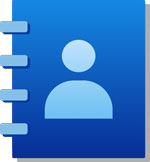
携帯電話はますます賢くなり、私たちの生活の多くの事柄を簡素化するのに役立ちます。洗練されたユーザー エクスペリエンスと多数のアプリケーションにより、世界中で最も人気のあるスマートフォンです。ただし、Androidスマートフォンを問題なく操作できるというわけではありません。 Android スマートフォンに何百もの連絡先が保存されている場合、連絡先リストが乱雑であると、これらの連絡先を管理するのが少し不便になることがあります。したがって、Android フォンで連絡先を編集、追加、削除、インポート、エクスポートできる Android 連絡先エディタがあれば便利です。
あなたに必要な最高のAndroid 連絡先エディタ:
このような状況下で、ここでは、手間をかけずにコンピュータ上で Android の連絡先情報を変更できるようにする、このAndroid 連絡先エディタ- Samsung Messages Backupをお勧めしたいと思います。この Android 連絡先エディターからどのような種類の Android 連絡先管理スキルを利用できるかを見てみましょう。
- 連絡先名 (名/ミドルネーム/姓)、電話番号、連絡先グループ、電子メール、住所、日付プロパティなどを編集します。
- コンピュータ上の不要な重複した Android 連絡先を削除します(「 Android で連絡先を削除する」ガイドを参照)。
- コンピューターから Android スマートフォンに新しい連絡先を追加します。
- Android スマートフォンからコンピュータに連絡先をエクスポートしてバックアップします (ガイド「 Android の連絡先をコンピュータに転送する」を参照)。
- vCard ファイル (VCF 連絡先)をインポートし、XML ファイルから復元し、.json および .bak のバックアップ ファイルから連絡先を復元します。
さらに、この Android 連絡先エディタは、メディア + SMS + アプリ アシスタントとしても機能します。これを使用すると、SMS、通話記録、写真、ビデオ、音楽、書籍のバックアップと復元、データの削除、ファイルの編集、グループ メッセージやテキストの送信をコンピュータ上で好きなように行うことができます。また、Samsung、Huawei、LG、HTC、Sony、Motorola、ZTE、OPPO などを含むほぼすべての Android 携帯電話モデルと互換性があります。このツールは非常に機能的です。詳細な機能を知りたい場合は、こちらを参照してください。自分で試してみてください。
ここでは Android 連絡先エディタの Windows 版と Mac 版の無料試用版を紹介します。お使いのコンピュータ システムに応じて適切なバージョンをダウンロードすることを選択できます。次に、次のガイドに従って、 Android の連絡先を使用してコンピュータ上で Android の連絡先を編集する方法を確認します。
こちらもおすすめ: ワンクリックで Android から Android にファイルを転送
注:このガイドでは Windows バージョンを例として説明するため、Mac ユーザーは適切なバージョンをダウンロードし、同様の手順で Mac コンピュータで開くことができます。
ステップ1. AndroidフォンをPCに接続し、プログラムを開きます
Android 連絡先エディタをコンピュータにダウンロードしてインストールした後、ダブルクリックして実行してください。次に、USB ケーブルまたは WiFi を介して Android 携帯電話をコンピュータに接続します。それはプログラムによって検出され、すぐに次のようなインターフェイスが表示されます。

ステップ 2. PC 上で Android の連絡先を自由に編集
左側のパネルから「連絡先」フォルダに入ると、連絡先リストの詳細をすべてプレビューできるようになりました。 Android スマートフォン上のすべての連絡先がスキャンされ、右側に 1 つずつ配置されます。

これで、連絡先の編集プロセスを開始できます。
新規- トップメニューから「新規」オプションを選択すると、Android スマートフォンに新しい連絡先を追加できます。
編集- 連絡先を選択して[編集]をクリックすると、コンピュータ上で連絡先情報 (連絡先名、電話番号、連絡先グループ、電子メール、住所、日付など) を直接変更できるようになります。
削除- 不要な連絡先を選択して[削除]をクリックすると、不要な連絡先や重複した連絡先を Android スマートフォンから削除できます。
エクスポート- 必要な連絡先を選択し、 [エクスポート]をクリックすると、バックアップのために連絡先をコンピュータに転送できます。 (サポートされている出力形式: *.csv、*.html、*.vcf、*.bak、*.xml)
インポート- [インポート]ボタンをクリックすると、vCard 連絡先 (VCF ファイル) を Android にインポートし、バックアップ ファイルから連絡先を復元できます。 (サポートされている入力形式: *.vcf、*.bak、*.json、*.xml)
「編集」ボタンをクリックすると、次のようなポップアップウィンドウが表示される場合があります。
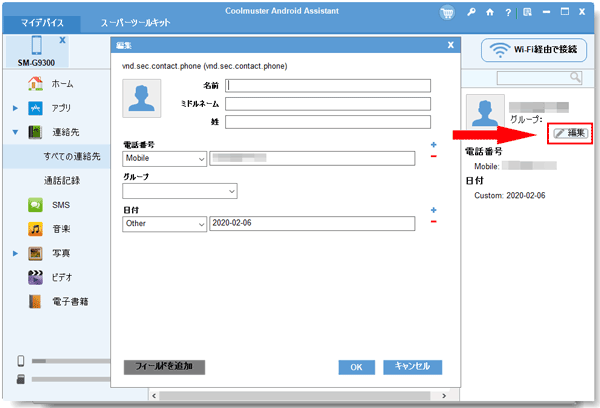
こちらもお勧めです:
PC/Mac で Android 携帯電話の連絡先を管理する方法
Android スマートフォン/タブレットをコンピュータにバックアップおよび復元する方法?
もちろん、プロの Android 連絡先エディターを除いて、Android デバイスの連絡先アプリを使用して Android スマートフォンの連絡先情報を直接編集する別の基本的な方法もあります。多くの Android 初心者にとって、連絡先リストに連絡先を追加したり、連絡先情報を変更したりするのは一般的な方法です。それでは、連絡先アプリを実行して Android の連絡先を一緒に編集する方法を見てみましょう。
その方法は次のとおりです。
ステップ1 .連絡先アプリを開きます。このアプリは通常、Android スマートフォンのホーム画面にあります。次に、「連絡先」または「人」タブをタップして連絡先をプレビューしてください。
ステップ 2 。スクロールして編集したい連絡先を見つけてタップします。選択した連絡先の設定ページが表示され、電話番号を確認したり、電話をかけたり、テキスト メッセージを送信したりできます。
ステップ 3 。次に、右上隅に移動して設定ボタン (3 つの点) をタップし、ポップアップ ボックスから「編集」オプションを選択してください。
ステップ 4 。 [編集] ページでは、連絡先名、電話番号、グループ名などの連絡先の内容を変更できます。
ステップ5 .連絡先の変更がすべて完了したら、「完了」または「保存」ボタンをタップして、編集した内容を保存します。
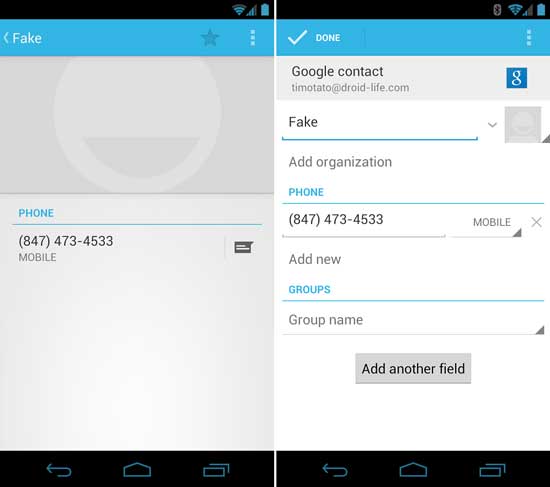
最後に一言:
Android スマートフォンで連絡先を編集する上記の 2 つの方法と比較すると、個人的には、連絡先アプリは Android スマートフォンの一部の連絡先情報を簡単に編集できますが、プロの Android 連絡先エディタを使用すると、次のようなより多くの機能で Android の連絡先を管理できます。連絡先の削除、連絡先情報の編集、連絡先のインポートとエクスポートなど。言い換えれば、Android スマートフォンで連絡先を処理するというほとんどのニーズを満たします。ぜひ試してみてはいかがでしょうか?
関連記事:
vCard (.vcf) を Android Phone に転送するにはどうすればよいですか?
Androidデータをコンピュータにバックアップするにはどうすればよいですか?
Copyright © samsung-messages-backup.com All Rights Reserved.